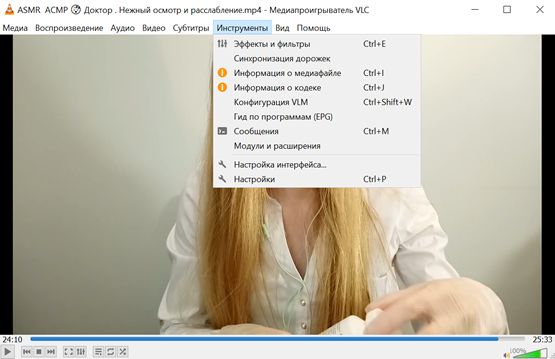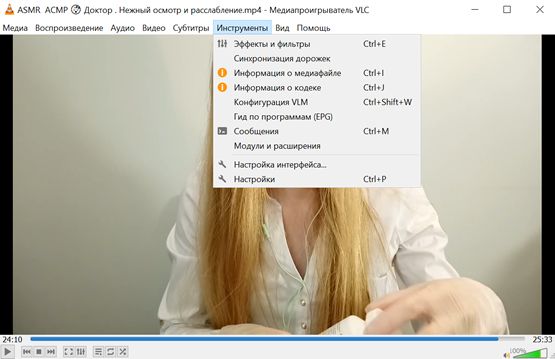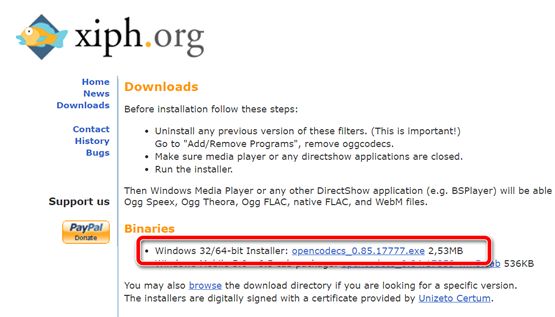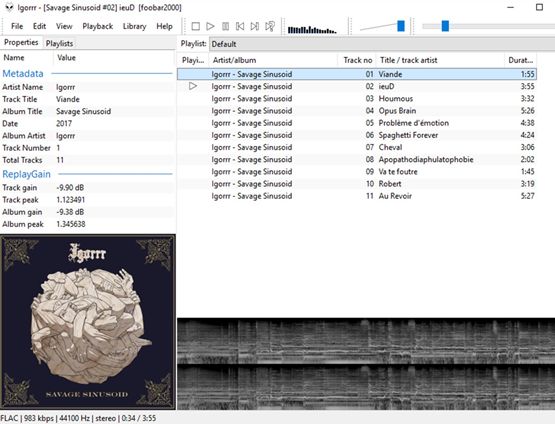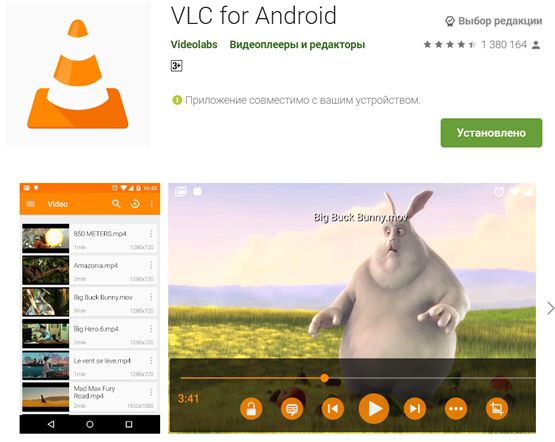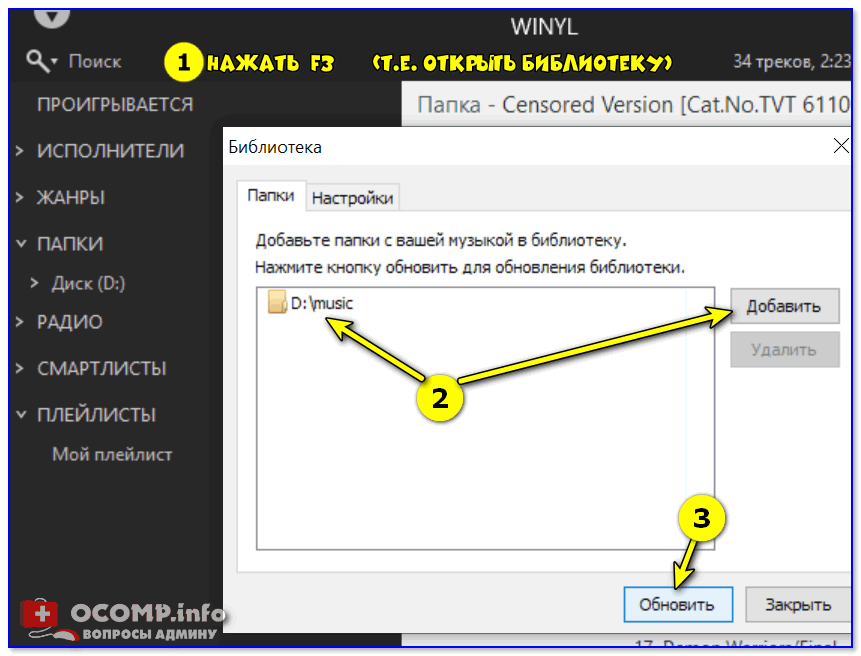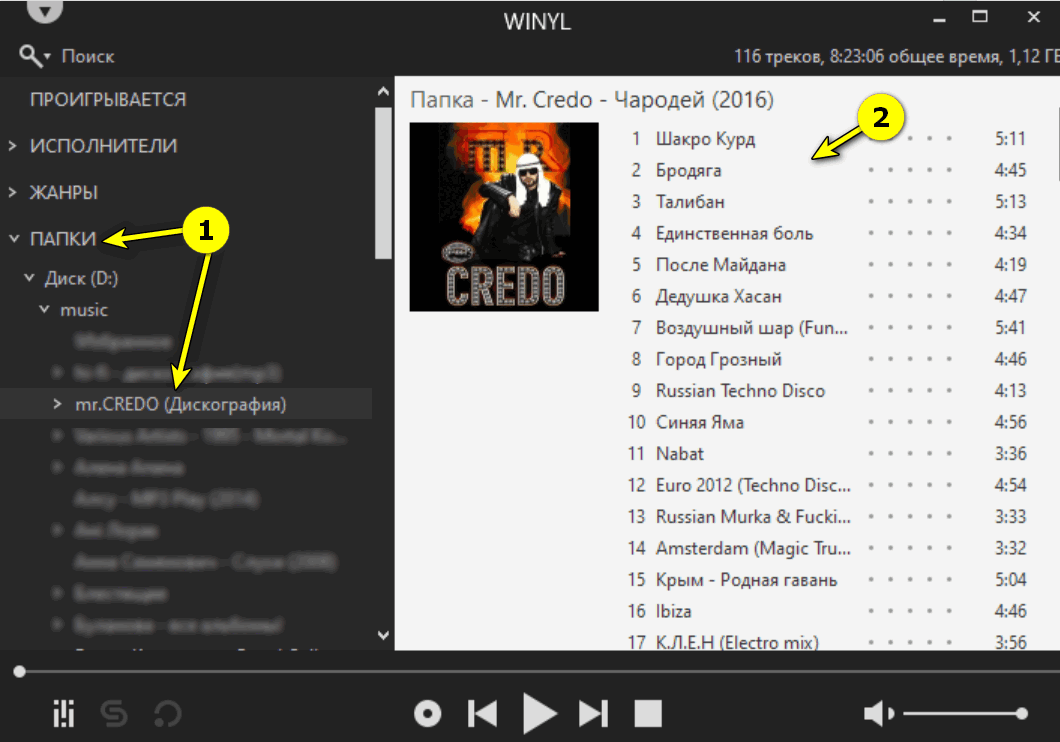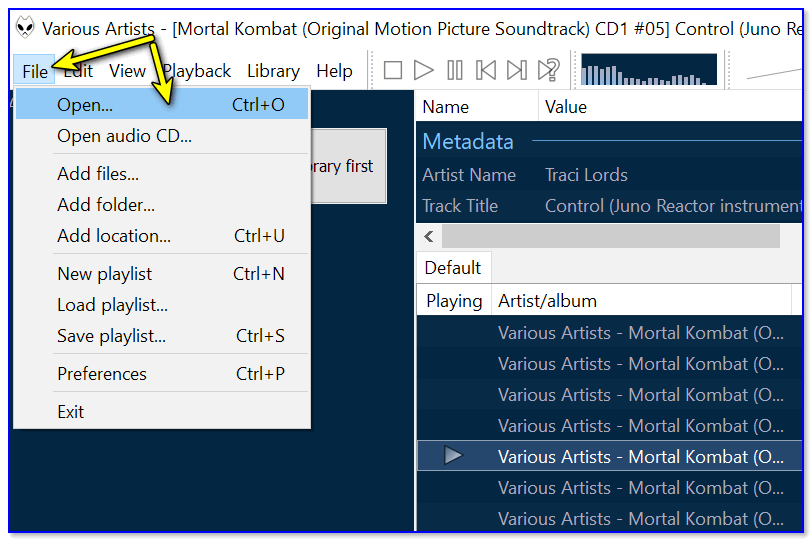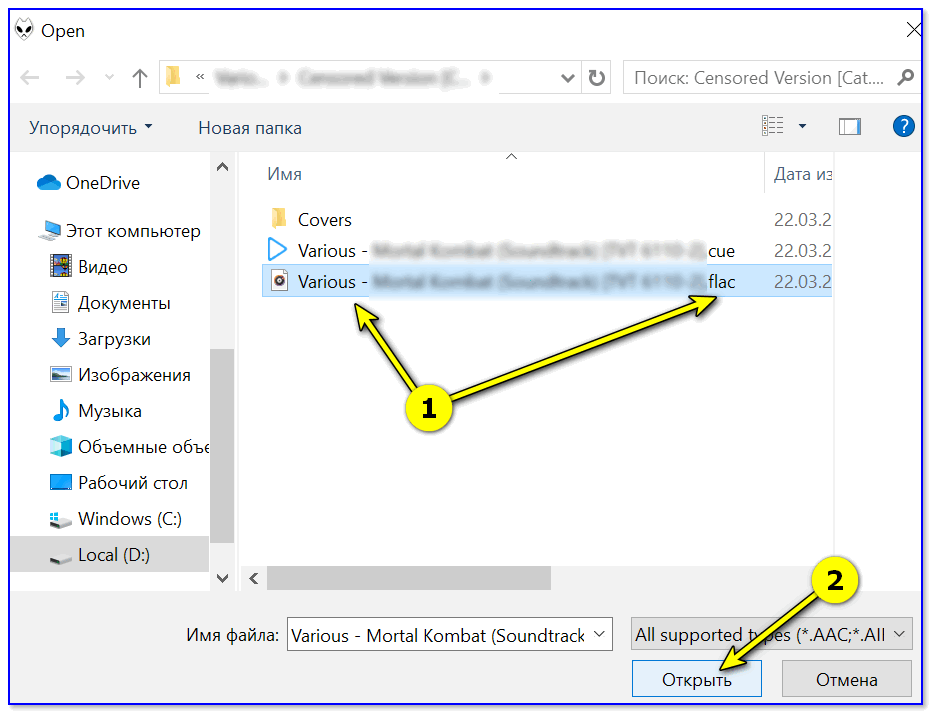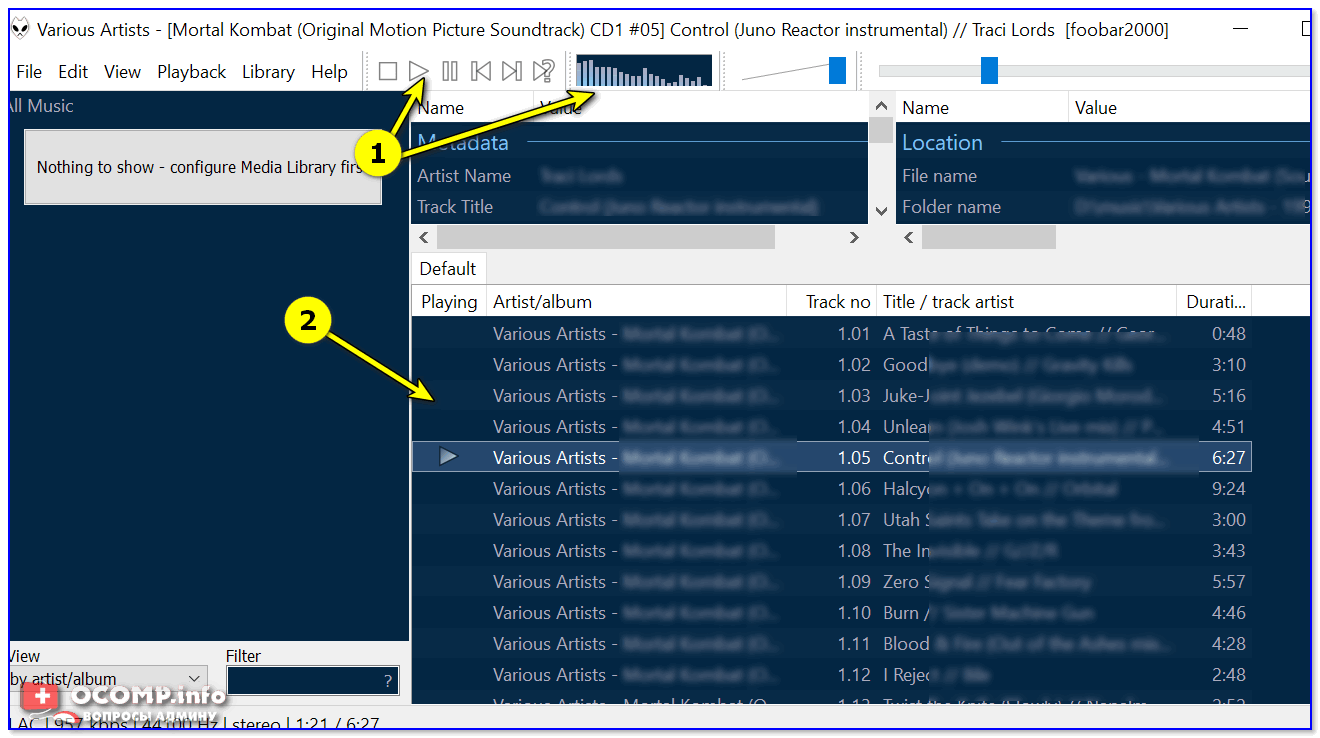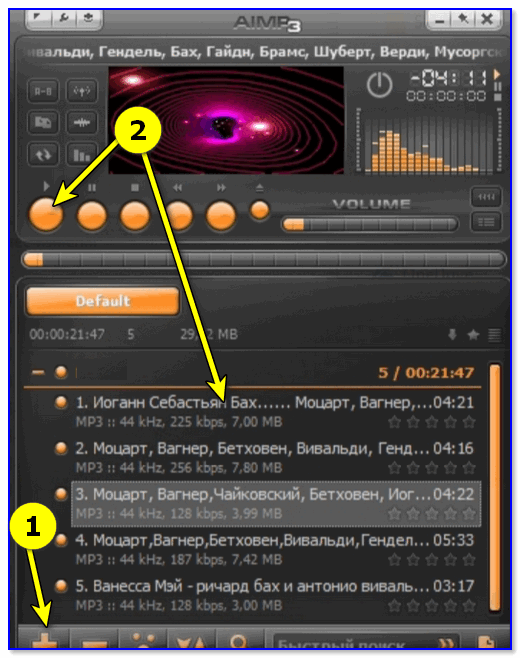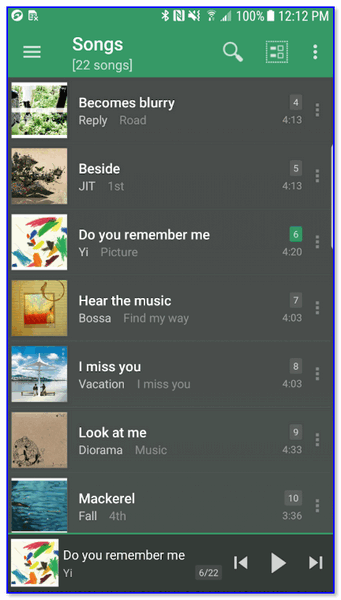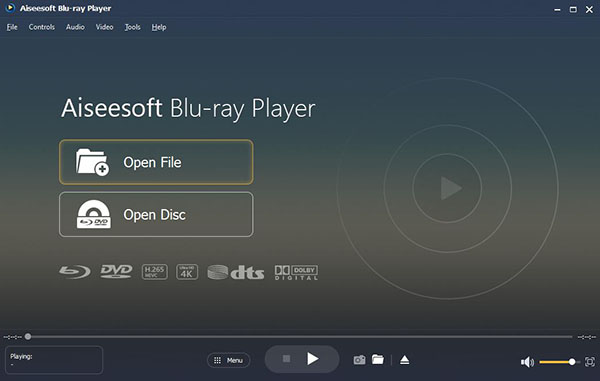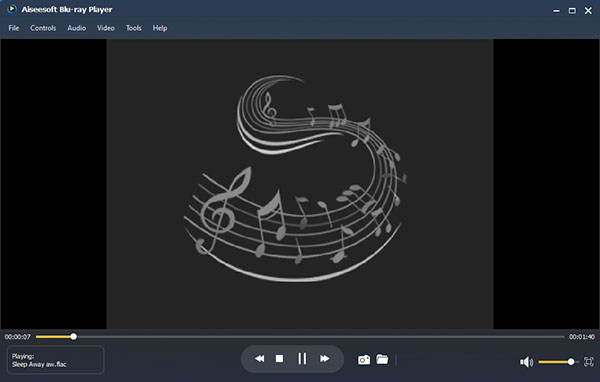Файл flac чем воспроизвести
Какой программой можно открыть файлы в формате FLAC
Вы скачали песню из Интернета в формате FLAC и не знаете, какой программой открыть? Будьте уверены: файлы FLAC – это не что иное, как музыкальные произведения, закодированные с помощью бесплатного кодека Free Lossless Audio Codec, который, в отличие от MP3, не приводит к потере качества исходного файла во время сжатия. Чтобы их прослушать, просто воспользуйтесь мультимедийным проигрывателем, способным поддерживать данный формат.
Фактически, в следующих строках вы узнаете, какие программы могут быть использованы для воспроизведения файлов формата FLAC на компьютерах, смартфонах и планшетах. Я уже ожидаю, что вопреки тому, что вы думаете, вам не придется делать ничего особенно сложного.
Программы для открытия FLAC
Как я уже говорил в начале руководства, для открытия FLAC достаточно прибегнуть к использованию мультимедийных проигрывателей, способных воспроизводить эти файлы.
Если вы заинтересованы, ниже вы найдете те, которые, на мой взгляд, являются лучшими в категории для Windows, MacOS и Linux, и соответствующие инструкции по использованию.
Открыть FLAC с помощью VLC (Windows / macOS / Linux)
Первое решение для воспроизведения файлов FLAC на вашем компьютере – это плеер VLC. Вы никогда не слышали об этом? Странно, это очень популярная программа! В любом случае, нет проблем, давайте исправим это немедленно: VLC – это бесплатное программное обеспечение с открытым исходным кодом, которое позволяет вам воспроизводить многочисленные аудио и видео форматы, даже в потоковом режиме, без помощи внешних кодеков. Он доступен для Windows, MacOS и Linux.
Теперь, чтобы, независимо от используемой операционной системы, отобразить окно VLC на экране и воспроизвести ваши файлы в формате FLAC, сделайте это: перетащите значок файла в окно проигрывателя и дождитесь начала воспроизведения. Либо нажмите на меню VLC (вверху слева), выберите пункт Открыть файл и выберите файл FLAC на вашем ПК, который вы хотите воспроизвести.
Чтобы промотать песню, приостановить её, отрегулировать уровень звука и т.д., используйте соответствующие элементы управления, расположенные на нижней панели инструментов.
В дополнение к тому, на что я только что указал, после установки VLC вы сможете воспроизводить файлы FLAC, просто дважды щелкнув по их значку. Если этого не происходит, вы можете сделать это, изменив программу, используемую по умолчанию для открытия вышеуказанного типа файла, следуя инструкциям о том, как изменить программу по умолчанию.
Windows Media Player (для Windows)
Windows Media Player – стандартный медиаплеер в операционных системах Windows, но он не позволяет воспроизводить файлы FLAC. Чтобы «научить его такой способности, нужно установить пакет кодеков, например, бесплатный Open Codecs.
Всё сделано! Теперь вы готовы к прослушиванию файлов FLAC с помощью проигрывателя Windows Media. Всё, что вам нужно сделать, это выбрать файл этого типа, дважды щелкнуть по нему, и подождать, пока на рабочем столе не появится окно Windows Media Player, и файл начнёт воспроизводиться.
Если проигрыватель Windows Media не установлен в качестве программы по умолчанию для файлов FLAC, вы можете открыть их, щелкнув по ним правой кнопкой мыши и выбрав в открывшемся меню пункты Открыть с помощью → Проигрыватель Windows Media.
Используя команды в окне проигрывателя, вы также можете управлять воспроизведением. Если вы видите проигрыватель в уменьшенной версии, вы можете нажать на кнопку с четырьмя квадратами и стрелкой в правом верхнем углу, чтобы отобразить «расширенное» окно проигрывателя Windows Media.
foobar2000 (Windows)
Ещё один отличный вариант для воспроизведения файлов FLAC, а также прикосновение к истории программных плееров, – это foobar2000. Он бесплатен, доступен только для Windows и чрезвычайно универсален. Он поддерживает все основные форматы аудиофайлов и, несмотря на минималистский интерфейс, включает в себя несколько расширенных функций, связанных с метатегами, выравниванием звука и копированием аудио компакт-дисков.
Затем перетащите FLAC-файл, который вы хотите прослушать, в окно foobar2000, которое появляется на экране, и нажмите кнопку Play в верхней части, чтобы начать воспроизведение. Либо нажмите на меню «Файл», расположенное в левом верхнем углу, затем на элемент Открыть и выберите файл FLAC для воспроизведения на ПК, затем дождитесь автоматического запуска воспроизведения песни.
Воспользовавшись другими кнопками, всегда расположенными в верхней части окна программы, вы можете перемотать песню вперед или назад, отрегулировать громкость и т.д. Даже в случае foobar2000, если вы хотите, вы можете сделать программу аудиоплеером по умолчанию, тогда вы сможете воспроизводить файлы FLAC просто дважды щелкнув по их значку.
QuickTime Player (macOS)
У вас Mac? В этом случае для открытия файлов FLAC не обязательно обращаться к сторонним решениям, таким как VLC. Фактически, вы можете воспроизводить их с помощью QuickTime Player, «стандартного» MacOS-плеера, способного воспроизводить различные аудио и видео форматы, включая тот, который описан в этом руководстве.
Чтобы использовать его в этих целях, запустите приложение, щелкнув его значку (значок с буквой «Q»), прилепленный к панели запуска. Также можно вызвать QuickTime через Spotlight, Siri или из папки «Приложения». Затем выберите FLAC-файл для воспроизведения в отображаемом окне Finder и нажмите кнопку воспроизведения. Впоследствии, используя кнопки, прикрепленные к окну проигрывателя, вы можете перемотать песню вперед или назад, приостановить воспроизведение и т.д.
IINA (macOS)
IINA – это ещё один инструмент для открытия файлов FLAC на Mac: это бесплатный медиаплеер с открытым исходным кодом, доступный только для macOS, который поддерживает воспроизведение всех основных видео и аудио форматов. Он очень легкий, имеет приятный интерфейс и обеспечивает отличную производительность.
Теперь, когда вы видите окно проигрывателя на вашем столе, перетащите интересующий вас FLAC-файл на него и дождитесь автоматического воспроизведения. Наведя указатель мыши на окно IINA, вы также можете просматривать команды для перехода вперед и назад при воспроизведении, для приостановки и т.д.
В дополнение к тому, что я указал выше, вы можете открыть файлы FLAC, щелкнув элемент Открыть в окне проигрывателя и выбрав интересующий вас элемент на открывшемся экране Finder.
Хотите открывать файлы FLAC с помощью IINA, дважды щелкнув по их значку? Вы должны установить программу по умолчанию для воспроизведения файлов вышеуказанного типа.
Мобильные приложения для открытия FLAC
Давайте перейдем к приложениям для смартфонов и планшетов. Если вы заинтересованы в понимании того, как открывать файлы FLAC на ходу, используйте ресурсы, перечисленные ниже. Существуют приложения как для Android, так и для iOS.
VLC (Android / iOS)
В дополнение к компьютерному VLC, о котором я говорил вам раньше, медиапроигрыватель также доступен (бесплатно) для Android и iOS, и даже в этом мобильном варианте он позволяет открывать файлы FLAC без малейших проблем.
Однако, если вы используете iOS, перейдите в соответствующий раздел App Store, нажмите кнопку Получить / установить и авторизуйте загрузку с помощью Face ID, Touch ID или пароля.
Затем запустите приложение, нажав на его значок (значок с оранжевым конусом) на главном экране и, если вы используете Android, нажмите кнопку с тремя горизонтальными линиями, расположенными в левом верхнем углу, и выберите пункт «Аудио». На появившемся новом экране выберите интересующую вас песню, нажмите кнопку воспроизведения (справа внизу) и дождитесь начала воспроизведения.
Если вы не можете найти песню для воспроизведения через раздел Audio, выберите пункт «Папки» в боковом меню VLC, чтобы исследовать память вашего устройства, или выберите опцию «Локальная сеть», чтобы извлечь песню из общих файлов в вашей локальной сети.
Если вы используете iOS, чтобы воспроизвести интересующий вас FLAC-файл нажмите значок VLC в левой верхней части экрана приложения, выберите позицию, из которой он будет выбран, из параметров, прикрепленных к разделу «Сеть» (локальная, облачные сервисы и т.д.) и начните воспроизведение, нажав кнопку Play.
Файлы (iOS)
Приложение предварительно установлено на все мобильные устройства «обглоданного яблока», начиная с iOS 11, но если вы удалили его, вы можете загрузить его снова, посетив соответствующий раздел App Store, нажав кнопку Получить / установить и авторизовав загрузку через Идентификатор лица, Touch ID или пароль.
Чтобы использовать его в своих целях, откройте приложение, нажав на его значок (значок с синей папкой и белым фоном), который вы найдёте на домашнем экране, выберите файл FLAC, который нужно открыть из одной из доступных позиций, работая в разделе «Обзор», коснитесь кнопки Play (расположена внизу) и дождитесь начала воспроизведения.
Выбираем плеер для FLAC: варианты для Windows, Mac, iOS, Android
FLAC (англ. Free Lossless Audio Codec) – одноименные кодек и формат аудиофайла, сжатого без потерь. В хороших наушниках разница с MP3 колоссальная в пользу FLAC. При этом для его воспроизведения нужен специальный плеер для FLAC или универсальный музыкальный проигрыватель со встроенным пакетом кодеков.
Основные поддерживаемые форматы
| VOX Music Player for Mac & iPhone | Mac, iOS | Мультиязычный | FLAC, MP3, MP4, WAV, 3GP, AGG и пр. |
| FLAC Player+ | iOS | Мультиязычный | FLAC, MP3, MP4, WAV, 3GP, AGG и пр. |
| Capriccio Pro | iOS | Мультиязычный | FLAC, MP3, MP4, WAV, 3GP, AGG и пр. |
| Poweramp Music Player | Android | Мультиязычный | FLAC, MP3, MP4, WAV, 3GP, AGG и пр. |
| DeaDBeeF Player | Android | Мультиязычный | FLAC, MP3, MP4, WAV, 3GP, AGG и пр. |
Развернуть таблицу Свернуть таблицу
Мы отобрали популярные варианты программ и приложений с поддержкой проигрывания музыки во FLAC и коротко расскажем о каждом в рамках этой статьи. Бонус для дочитавших: программа, с которой у вас больше не возникнет проблемы с поиском подходящего под тот или иной формат проигрывателя.
Топ FLAC-плееров для компьютеров и мобильных
Для начала рассказываем, какой FLAC плеер вы можете скачать на компьютер или макбук. Мы разделили топ на две категории: десктопные и мобильные плееры. Выбирайте подходящий под вашу платформу, пробуйте и делитесь отзывами.
Проигрыватели для Windows и Mac OS
VLC media player
Плеер для FLAC и нескольких десятков других форматов. В программу вшит пакет кодеков, что дает возможность слушать и смотреть практически любые мультимедиа. В плане универсальности он лучший, к тому же – бесплатный и поддерживает интерфейс на русском языке. Из недостатков следует выделить довольно запутанный раздел с настройками и слегка устаревший внешний вид, хоть и с поддержкой смены тем оформления и минималистичного режима – для слабых компьютеров.
KMPlayer
Проигрыватель с поддержкой практически всех существующих форматов аудио. Он достаточно интересно выглядит, особенно цепляет оболочка на мощном устройстве с запущенным саундбаром и анимированным эквалайзером. Но это для эстетов, более практично настроенные пользователи оценят быстродействие, удобство, продуманность интерфейса. В отзывах местами пишут про проблемы с локализацией, что не для всех принципиально. В мобильной версии реклама и платные опции, в десктопной – возможность за деньги прокачать версию до расширенной.
Clementine Music Player
Практически классический FLAC-плеер для прослушивания музыки в высоком качестве без потерь. Он давно не обновлялся, поэтому выглядит оболочка прямо сказать устаревшей и непривычной. Самая свежая версия недавно отпраздновала пятилетие и поэтому стабильно работает не всегда и не на всех версиях Windows. С другой стороны, благодаря нетребовательности и достойной сбалансированности плеер будет относительно плавно работать на самом старом из ваших домашних ноутбуков или офисных компьютеров.
VOX Music Player
Стильный программный плеер, воспроизводящий FLAC без установки каких-либо дополнительных кодеков и прочих внешних дополнений. Оформлена программа в лучших традициях минимализма Apple, работает плавно и без подвисаний, не искажает звук. С другой стороны, в отзывах можно найти информацию о проблемах с открытием файлов из фонотеки, в том числе файлов во FLAC и других не пережатых форматах.
Плееры для FLAC бывают не только на портативный и стационарный компьютеры, для мобильных платформ такие также существуют. Рекомендуем присмотреться к следующим приложениям на iOS и Android.
Приложения с поддержкой FLAC на iPhone и Android
FLAC Player+
Неплохой мобильный проигрыватель файлов во FLAC для гаджетов от Apple. Управлять воспроизведением удобно – оболочка в нативном стиле. В плейлист также можно добавлять музыку в других расширениях. Есть гибкий эквалайзер, пользовательские пресеты и небольшое количество регуляторов качества звука – ощущается только в хороших наушниках.
Capriccio Pro
Минималистичный плеер, читающий FLAC на iOS. Его можно купить в официальном магазине приложений платформы. Пробной версии нет, поэтому приходится верить на слово в его удобство и универсальность. Он поддерживает форматы, выдает хороший звук при условии качественных наушников и не напрягает всплывающей рекламой – ничего лишнего. Впрочем, все это в предыдущем приложении доступно совершенно бесплатно.
Poweramp Music Player
Хороший проигрыватель на Андроид с интересным интерфейсом и достаточным набором возможностей. Вот только доступно все это только на время, за полную версию нужно будет заплатить. Программа денег стоит – есть эквалайзер с хорошей точностью, всевозможные опции, сохранение плейлистов, кодеки для различных форматов, включая FLAC без сжатия.
DeaDBeeF Player
Крайне простой плеер, поддерживающий FLAC. Выглядит крайне скромно, зато достаточно шустро работает. Из-за качества для воспроизведения музыки во FLAC нужно больше ресурсов, чем на проигрывание MP3, потому на бюджетных смартфонах плеер может глючить. Но не этот – здесь все оптимизировано на звук, а внешний вид – не главное, считает разработчик.
Конвертируйте FLAC в другой формат в Movavi Video Converter и не мучайтесь с выбором плеера
Конвертер Movavi Video Converter – альтернатива варианту держать на компьютере и мобильном несколько плееров для всех форматов. В конвертере вы сможете в три клика мышью или в несколько касаний на смартфоне преобразовать музыку из FLAC в любой другой поддерживаемый формат. Это проще, чем подбирать плеер. А еще такой инструмент пригодится, чтобы преобразовывать любую несжатую музыку в сбалансированный и чистый FLAC – для гурманов качественного звука. В любом случае, конвертер помогает перестать зависеть о того, какие кодеки есть в вашем привычном плеере для музыки и видео.
Movavi Video Converter представлен в версиях для Windows и Mac. Вы можете попробовать бесплатную версию, чтобы убедиться в быстродействии программы и ее удобстве. Не ломайте голову, чем открыть тот или иной файл, все, что не воспроизводится штатными средствами, можно преобразовать в Movavi Video Converter в другой формат.
Что касается описанных в статье программ, как видите, у каждого проигрывателя при всех их плюсах есть и минусы. Хотя бы то, что под FLAC нужно скачивать собственный плеер – уже недостаток. Поэтому тем, кому не принципиально слушать музыку именно во FLAC, мы предлагаем воспользоваться конвертером. А всем остальным – предоставляем возможность выбрать, в чем вы будете воспроизводить несжатое аудио или поделиться собственными вариантами достойных внимания проигрывателей с поддержкой FLAC.
Чем и как воспроизвести музыку в формате FLAC (тем, у кого при открытии нет звука, или невидно названия треков, или они не разделены на отдельные композиции)

Сегодня я бы хотел слегка затронуть тему музыки, а именно коснуться формата FLAC (в котором ее часто хранят и передают (особенно последние лет 10. )). Многие неискушенные пользователи, больше всего те, кто привык к MP3 — сталкиваются с разного рода трудностями:
Вообще, можно, конечно, нужные композиции перезагрузить в MP3 — однако, музыка во FLAC сохранена в более высоком качестве. (это можно заметить, если попробовать прослушать треки на хорошем оборудовании).
В общем, в этой заметке приведу 3 проигрывателя, которые качественно и прямо из коробки могут воспроизвести 99,9% FLAC файлов. И так.
Примечание : тем, кому нужно отредактировать FLAC файл — воспользуйтесь программой Sound Forge.
👉 Winyl Player
Бесплатный и простой аудио-проигрыватель, позволяющий сразу же после установки добавить всю вашу коллекцию музыки в библиотеку (для этого нужно нажать F3 и указать папку 👇), и начать ее прослушивать.
Отмечу, что проигрыватель всеядный и легко справляется в том числе и с FLAC!
Добавление папок с музыкой в проигрыватель
После того, как библиотека сформирована — вы можете легко и быстро открывать любые композиции: все они будут корректно отображаться и воспроизводиться.
Кстати, у WINYL Player есть удобные списки: случайные 50-треков, самое прослушиваемое, с наивысшим рейтингом и т.д. Весьма удобно!
Все FLAC и MP3 воспроизводятся одинаково корректно
👉 Foobar 2000
Несмотря на крайне простой интерфейс этого проигрывателя, есть у него два ключевых преимущества:
Покажу на простом примере. После запуска проигрывателя, войдите в меню «File» и выберите пункт «Open» (т.е. открыть).
Open — открыть файл
Далее укажите нужный вам файл FLAC (пример ниже 👇).
Открыть FLAC в Foobar 2000
Ву-а-ля, Foobar 2000 его тут же откроет, покажет вам все треки в нем, исполнителя и т.д.
Все отображается и воспроизводится
👉 AIMP
AIMP долгое время не поддерживал FLAC по умолчанию, и приходилось его до-настраивать (скачивать дополнения и вручную их устанавливать). Разумеется, это создавало «лишние действия», и не всегда у всех всё корректно вставало.
AIMP — еще один неплохой плеер
Теперь же новая версия проигрывателя корректно открывает и воспроизводит FLAC (по крайней мере те, что у меня были — для AIMP не создали трудностей 👌).
Что касается использования — то здесь всё просто: сначала нужно нажать на «Плюс» (в нижней части окна программы) и добавить папку (FLAC-файл). Далее AIMP отобразит весь список файлов — останется нажать только на кнопку «Play» (см. пример выше ☝).
👉 Для Android — JetAudio
JetAudio — воспроизведение музыки на телефоне
Пожалуй, единственный недостаток: бесплатная версия содержит рекламу (это не очень удобно, но всё же. ).
Конечно, и многие другие проигрыватели поддерживают FLAC, но с приведенными выше количество возникающих проблем сводится к нулю (я уж не говорю о том, что ими просто и удобно пользоваться).
На всякий (превсякий) случай приведу ссылку на одну мою прошлую статью с добротной подборкой проигрывателей.
10 лучших проигрывателей для Windows ♫ — моя подборка
Лучший FLAC-плеер для Windows / Mac / iOS / Android
FLACСокращенный от свободного аудио-кодека без потерь, похож на MP3, но это аудио-формат без потерь. Этот формат способен уменьшить цифровой звук, сжатый по алгоритму FLAC, примерно до 50-60% от исходного размера. Менее популярный, чем MP3, FLAC уже совместим со многими аудиоплеерами, доступными для Windows, Mac, iOS, а также Android. Если вы ищете надежного Игрок FLACэта статья может вам помочь.
Часть 1. Лучшие приложения проигрывателя FLAC
Часть 1. Лучший FLAC-плеер для Windows
Windows Media Player
GOM Player
Kmplayer
Foobar2000
MusicBee
СМИ обезьяны
Часть 2. Лучший FLAC-плеер для Mac
VLC Media Player
Клементин
Томагавк
Децибел
Winamp
SMPlayer
Слушать
Windows Meda Player для Mac
Часть 3. Лучший FLAC-плеер для iOS
Облачная музыка
FLAC Player +
VLC для мобильных
JetAudio
Часть 4. Лучший FLAC для Android
Google Music Play
Onkyo
Poweramp
AIMP
VLC для Android
Часть 2. Как воспроизвести файл FLAC
Воспроизведение файла FLAC на компьютере Windows с Blu-ray Player
1 Скачайте, установите и запустите Free Media Player на вашем компьютере.
2 Нажмите «Открыть файл», чтобы импортировать файл FLAC для воспроизведения файла FLAC.
В этом программном обеспечении вы можете настроить звуковую дорожку, аудиоканал и аудиоустройство для воспроизведения файла FLAC так, как вам нравится.
Воспроизведение файла FLAC на Mac с помощью бесплатного медиаплеера
1 После загрузки этой программы запустите и запустите ее на своем Mac.
2 Нажмите «Открыть файл», чтобы загрузить файл FLAC в эту программу. И он автоматически воспроизведет файл FLAC.
Легко, правда? Получите замечательного игрока FLAC, чтобы получить удовольствие.
Часть 3. FAQ по FLAC аудио
1. Является ли файл FLAC лучше, чем MP3?
2. Могу ли я воспроизвести файл FLAC на iPhone?
На устройствах Apple, таких как iTunes, iPhone, iPad или iPod, вы обнаружите, что они не могут воспроизводить FLAC. Apple принимает форматы аудио: MP3, AAC, AIFF, ALAC и WAV. Для воспроизведения FLAC на устройствах Apple вам понадобится FLAC конвертер чтобы помочь вам.
3. FLAC, AIFF, WAV, WAV, ALAC, что лучше?
Как аудиофайл без потерь, такие аудиофайлы имеют свои особенности. Вы можете сравнить разница между FLAC, WAV, AIFF и ALAC здесь.
В этой статье мы в основном перечисляем 30 лучший FLAC-плеер для Windows / Mac / iOS / Android, Надеюсь, что вы можете найти предпочтительный и наслаждаться вашими песнями FLAC!
Что вы думаете об этом посте.
Рейтинг: 4.6 / 5 (на основе рейтингов 115)
16 декабря 2020 г. 16:55 / Обновлено Дженни Райан в Игрок, Приложение
Вы можете узнать, как конвертировать ARF в MP4 и играть в WebEx ARF File с лучшим ARF Player в этом посте.
Из этой статьи вы можете найти лучшее решение для игры в M4V на своем компьютере или телефоне.
В этом посте вы можете узнать, как конвертировать DivX в MP4 / MOV и воспроизводить фильмы DivX с помощью DivX Player.
Авторские права © 2021 Aiseesoft Studio. Все права защищены.